Создание сайта на WordPress с помощью консоли управления
Чтобы создать и настроить сайт на WordPress с помощью консоли управления Yandex Cloud:
- Подготовьте облако к работе.
- Создайте группу безопасности.
- Создайте ВМ для WordPress.
- Настройте DNS (если есть доменное имя).
- Получите данные для авторизации в веб-интерфейсе.
- Подключитесь к веб-интерфейсу WordPress.
Если созданные ресурсы вам больше не нужны, удалите их.
Подготовьте облако к работе
Зарегистрируйтесь в Yandex Cloud и создайте платежный аккаунт:
- Перейдите в консоль управления
- На странице Yandex Cloud Billing
ACTIVEилиTRIAL_ACTIVE. Если платежного аккаунта нет, создайте его и привяжите к нему облако.
Если у вас есть активный платежный аккаунт, вы можете создать или выбрать каталог, в котором будет работать ваша инфраструктура, на странице облака
Подробнее об облаках и каталогах.
Убедитесь, что в выбранном каталоге есть облачная сеть с подсетью хотя бы в одной зоне доступности. Для этого на странице каталога выберите сервис VPC. Если в списке есть сеть — нажмите на нее, чтобы увидеть список подсетей. Если нужных подсетей или сети нет, создайте их.
Необходимые платные ресурсы
В стоимость поддержки сайта на WordPress входит:
- плата за постоянно запущенную ВМ (см. тарифы Yandex Compute Cloud);
- плата за использование динамического или статического публичного IP-адреса (см. тарифы Yandex Virtual Private Cloud);
- плата за публичные DNS-запросы и зоны DNS, если вы используете Yandex Cloud DNS (см. тарифы Cloud DNS).
Создайте группу безопасности
Чтобы создать группу безопасности:
-
В консоли управления
-
Откройте вкладку Группы безопасности.
-
Нажмите кнопку Создать группу безопасности.
-
Укажите Имя группы:
wordpress. -
Выберите Сеть.
-
В блоке Правила создайте следующие правила по инструкции под таблицей:
Направление
трафикаОписание Диапазон
портовПротокол Тип источника /
назначенияИсточник /
назначениеИсходящий any Весь Любой CIDR 0.0.0.0/0 Входящий ext-http 80 TCP CIDR 0.0.0.0/0 Входящий ext-https 443 TCP CIDR 0.0.0.0/0 Входящий ext-ssh 22 TCP CIDR 0.0.0.0/0 - Выберите вкладку Исходящий трафик или Входящий трафик.
- Нажмите кнопку Добавить правило.
- В открывшемся окне в поле Диапазон портов укажите порт, куда будет поступать трафик. Для исходящего трафика не указывайте ничего.
- В поле Протокол укажите нужный протокол. Для исходящего трафика оставьте
Любой, чтобы разрешить передачу трафика по всем протоколам. - В поле Назначение или Источник выберите
CIDR— правило будет применено к диапазону IP-адресов. В поле CIDR блоки введите0.0.0.0, в списке после / выберите0. - Нажмите кнопку Сохранить. Таким образом создайте все правила из таблицы.
-
Нажмите кнопку Сохранить.
Создайте ВМ для WordPress
Чтобы создать ВМ:
-
На странице каталога в консоли управления
Виртуальная машина. -
В блоке Образ загрузочного диска в поле Поиск продукта введите
WordPressи выберите публичный образ WordPress. -
В блоке Расположение выберите зону доступности, в которой будет находиться ВМ. Если вы не знаете, какая зона доступности вам нужна, оставьте выбранную по умолчанию.
-
В блоке Вычислительные ресурсы перейдите на вкладку
Своя конфигурацияи укажите необходимую платформу, количество vCPU и объем RAM:- Платформа —
Intel Ice Lake. - vCPU —
2. - Гарантированная доля vCPU —
20%. - RAM —
1 ГБ.
- Платформа —
-
В блоке Сетевые настройки:
- В поле Подсеть выберите сеть, в которой вы создали группу безопасности
wordpress, и подсеть, к которой нужно подключить ВМ. Если подсети еще нет, создайте ее. - В поле Публичный IP-адрес оставьте значение
Автоматически, чтобы назначить ВМ случайный внешний IP-адрес из пула Yandex Cloud, или выберите статический адрес из списка, если вы зарезервировали его заранее. - В поле Группы безопасности выберите группу безопасности
wordpress.
- В поле Подсеть выберите сеть, в которой вы создали группу безопасности
-
В блоке Доступ выберите вариант SSH-ключ и укажите данные для доступа на ВМ:
- В поле Логин введите имя пользователя. Не используйте имя
rootили другие имена, зарезервированные ОС. Для выполнения операций, требующих прав суперпользователя, используйте командуsudo. -
В поле SSH-ключ выберите SSH-ключ, сохраненный в вашем профиле пользователя организации.
Если в вашем профиле нет сохраненных SSH-ключей или вы хотите добавить новый ключ:
-
Нажмите кнопку Добавить ключ.
-
Задайте имя SSH-ключа.
-
Выберите вариант:
-
Ввести вручную— вставьте содержимое открытого SSH-ключа. Пару SSH-ключей необходимо создать самостоятельно. -
Загрузить из файла— загрузите открытую часть SSH-ключа. Пару SSH-ключей необходимо создать самостоятельно. -
Сгенерировать ключ— автоматическое создание пары SSH-ключей.При добавлении сгенерированного SSH-ключа будет создан и загружен архив с парой ключей. В ОС на базе Linux или macOS распакуйте архив в папку
/home/<имя_пользователя>/.ssh. В ОС Windows распакуйте архив в папкуC:\Users\<имя_пользователя>/.ssh. Дополнительно вводить открытый ключ в консоли управления не требуется.
-
-
Нажмите кнопку Добавить.
SSH-ключ будет добавлен в ваш профиль пользователя организации. Если в организации отключена возможность добавления пользователями SSH-ключей в свои профили, добавленный открытый SSH-ключ будет сохранен только в профиле пользователя внутри создаваемого ресурса.
-
- В поле Логин введите имя пользователя. Не используйте имя
-
В блоке Общая информация задайте имя ВМ:
wordpress. -
Нажмите Создать ВМ.
Создание ВМ может занять несколько минут. Когда ВМ перейдет в статус RUNNING, вы можете начать настраивать сайт.
При создании ВМ назначается публичный IP-адрес и имя хоста (FQDN). Эти данные можно использовать при настройке DNS и для доступа по SSH.
Настройте DNS (если есть доменное имя)
Если у вас есть зарегистрированное доменное имя, воспользуйтесь сервисом Yandex Cloud DNS для управления доменом.
В инструкции ниже описана настройка DNS для доменного имени example.com.
Добавьте зону DNS
Чтобы добавить публичную зону DNS:
Добавьте ресурсные записи
Создайте в публичной зоне записи DNS:
- В блоке Сеть на странице виртуальной машины в консоли управления
- Создайте запись типа А:
- Откройте раздел Cloud DNS в каталоге, где находится зона DNS
example.com. - Выберите зону DNS
example.comиз списка. - Нажмите кнопку Создать запись.
- Задайте параметры записи:
- Имя — оставьте пустым.
- Тип — оставьте значение
А. - Значение — введите публичный адрес вашей ВМ.
- TTL (в секундах) (время кеширования записи) — оставьте значение по умолчанию.
- Нажмите кнопку Создать.
- Откройте раздел Cloud DNS в каталоге, где находится зона DNS
- Создайте запись типа CNAME:
- Выберите зону DNS
example.comиз списка. - Нажмите кнопку Создать запись.
- Задайте параметры записи:
- Имя —
www. - Тип — выберите значение
CNAME. - Значение — введите
example.com. - TTL (в секундах) (время кеширования записи) — оставьте значение по умолчанию.
- Имя —
- Нажмите кнопку Создать.
- Выберите зону DNS
Делегируйте доменное имя
Делегирование — это перенос ответственности с серверов регистратора на ваши серверы. Для домена создаются ресурсные записи типа NS (ns1.yandexcloud.kz и ns2.yandexcloud.kz).
Чтобы делегировать домен, укажите для него DNS-серверы в личном кабинете регистратора.
Делегирование происходит не сразу. Серверы интернет-провайдеров обычно обновляют записи в течение 24 часов (86 400 секунд). Это обусловлено значением TTL, в течение которого кешируются записи для доменов.
Проверить делегирование домена можно с помощью сервиса Whoisdig:
dig +short NS example.com
Результат:
ns2.yandexcloud.kz.
ns1.yandexcloud.kz.
Получите данные для авторизации в веб-интерфейсе
При создании ВМ автоматически создается учетная запись администратора для веб-интерфейса. Чтобы получить авторизационные данные:
-
Подключитесь по протоколу SSH к созданной ВМ:
ssh <имя_пользователя>@<публичный_IP-адрес_ВМ> -
Переключитесь в режим root, чтобы получить привилегии суперпользователя:
sudo su -
Откройте файл для чтения:
cat root/default_passwords.txt -
Скопируйте имя пользователя и пароль из строк
WP_ADMIN_USERиWP_ADMIN_PASSWORD.
Подключитесь к веб-интерфейсу WordPress
Чтобы подключиться к веб-интерфейсу WordPress:
-
В консоли управления
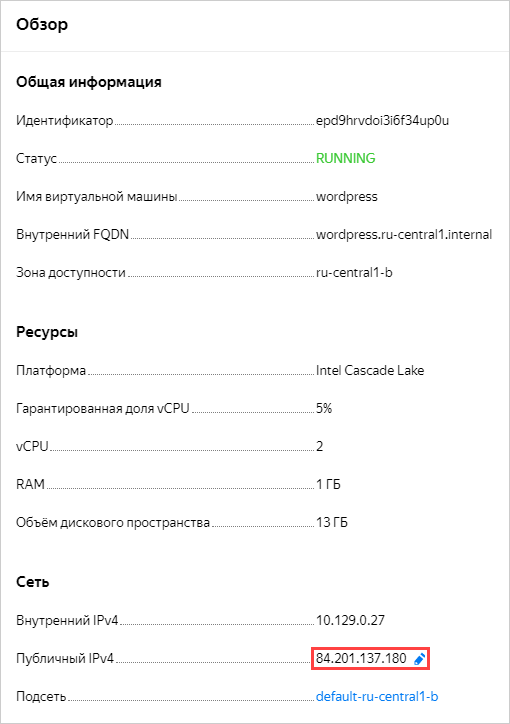
-
В браузере перейдите по доменному имени, которое вы настроили, или по адресу ВМ в панель администратора WordPress:
http://<доменное_имя_или_публичный_адрес_ВМ>/wp-admin. -
Введите имя пользователя и пароль, сохраненные ранее.
Как удалить созданные ресурсы
Чтобы перестать платить за созданные ресурсы:
- Удалите ВМ
wordpress. - Удалите статический публичный IP-адрес, если вы зарезервировали его специально для этой ВМ.
- Удалите DNS-записи и удалите DNS-зону, если вы использовали Cloud DNS.